MFC-L3750CDW
Preguntas frecuentes y Solución de problemas |
Copiar en ambas caras del papel (documentos a 2 caras)
Puede reducir la cantidad de papel que consume copiando por las dos caras.
- Debe elegir un formato de copia a 2 caras de entre las opciones que figuran abajo antes de empezar a copiar a 2 caras.
- El formato del documento original es determinante para el formato de copia a 2 caras que debe elegir.
- Para usar la función de copia a 2 caras automática, debe colocar el documento en la unidad ADF.
- Si hace manualmente copias a 2 caras de un documento a 2 caras, utilice el cristal del escáner.
- Seleccione el tamaño de papel A4 cuando use la opción de copia a 2 caras.
- Vertical
- 2 caras a 2 caras
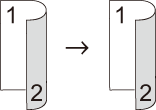
- 1 cara a 2 caras (con vuelta por el lado largo del papel)

- 1 cara a 2 caras (con vuelta por el lado corto del papel)

- Horizontal
- 2 caras a 2 caras
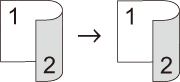
- 1 cara a 2 caras (con vuelta por el lado largo del papel)
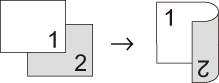
- 1 cara a 2 caras (con vuelta por el lado corto del papel)
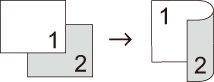
DCP-L3510CDW/DCP-L3517CDW
- Cargue el documento.
- Pulse
 o
o  para introducir el número de copias que desea.
para introducir el número de copias que desea. - PulseOpc. Copiar/Digitalizar.
- Pulse
 o
o  para seleccionar [Ambas caras] y, a continuación, pulse OK.
para seleccionar [Ambas caras] y, a continuación, pulse OK. - Pulse
 o
o  para mostrar [For. pág. largo] o [For. pág. corto] y, a continuación, pulse OK.
para mostrar [For. pág. largo] o [For. pág. corto] y, a continuación, pulse OK. - Seleccione voltear por el borde largo o voltear por el borde corto y, a continuación, pulse OK.
- Pulse
 o
o  para mostrar [2caras→2caras] o [1cara → 2caras] y, a continuación, pulse OK.
para mostrar [2caras→2caras] o [1cara → 2caras] y, a continuación, pulse OK. - Pulse Iniciar Mono o Iniciar Color.Si el documento se encuentra en la unidad ADF, el equipo escanea sus páginas y comienza a imprimir.Si está utilizando el cristal de escaneado, vaya al siguiente paso.
- Una vez el equipo haya escaneado la página, coloque la siguiente página en el cristal del escáner y, a continuación, pulse
 para seleccionar la opción [Sí].
para seleccionar la opción [Sí]. - Una vez escaneadas todas las páginas, pulse
 para seleccionar la opción [No].
para seleccionar la opción [No].
DCP-L3550CDW/MFC-L3730CDN/MFC-L3750CDW/MFC-L3770CDW
- Cargue el documento.
- NOTA
-
- Para modelos de escaneado a 2 caras: cargue el documento a 2 caras en la unidad ADF. Si utiliza el cristal del escáner para el documento a 2 caras, seleccione la opción[1 cara⇒2 caras].
- Para modelos de escaneado a 1 cara: cargue el documento a 2 caras en el cristal del escáner.
- Pulse
 [Copia].
[Copia]. - Introduzca el número de copias.
- Pulse .
- Realice una de las siguientes acciones:
Para hacer copias a 2 caras de un documento a 2 caras, pulse[2 caras⇒2 caras].
Para hacer copias a 2 caras de un documento a 1 cara, siga los pasos siguientes:
- Para cambiar las opciones de diseño, pulse [Formato pág.] y, a continuación, pulse [Giro borde largo] o [Giro borde corto].
- Pulse [1 cara⇒2 caras].
- Cuando haya terminado, pulse[OK]. (Si aparece el botón [OK]).
- Pulse[Color Inicio] o[Negro Inicio].
Si ha colocado el documento en la unidad ADF, el equipo escaneará las páginas e iniciará la impresión.
- Si está usando el cristal de escaneado, repita los siguientes pasos para cada página del documento:

Para un documento a 2 caras, pase la página por el borde largo para escanear la otra cara.
- Coloque la siguiente página en el cristal de escaneado y pulse después [Continuar] para escanearla.
- Una vez escaneadas todas las páginas, pulse [Finalizar].
En el caso de que no haya obtenido una respuesta a su pregunta, compruebe las preguntas frecuentes adicionales.
En el caso de que necesite ayuda adicional, póngase en contacto con el servicio de atención al cliente de Brother:
Comentarios sobre el contenido
Con el fin de mejorar nuestro servicio de asistencia, facilite sus comentarios a continuación.
